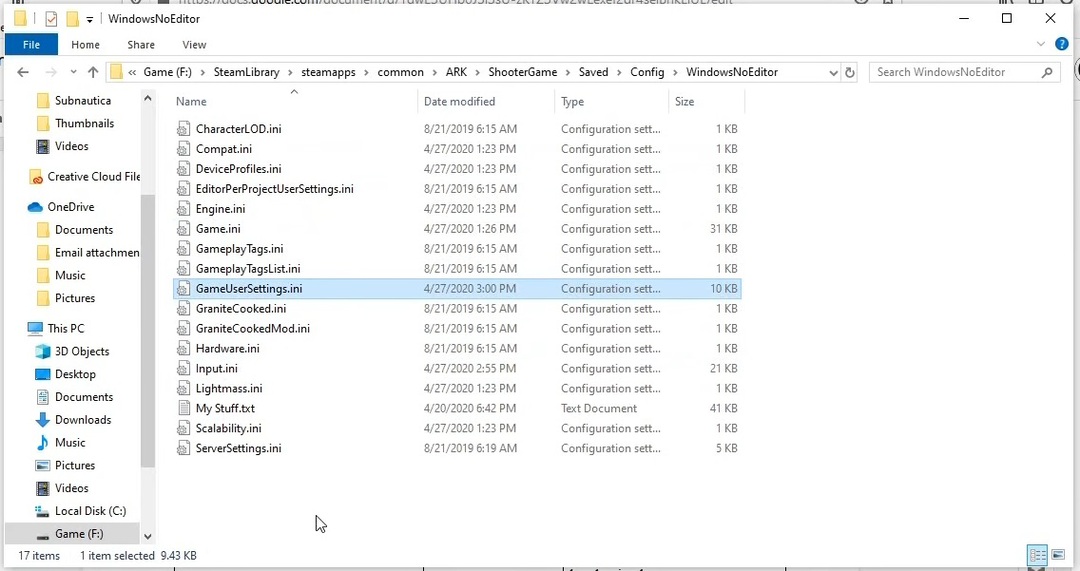- ARK Tidak dapat menanyakan info server untuk kesalahan undangan akan mencegah Anda bergabung dengan server mana pun.
- Anda mungkin dapat memperbaiki masalah ini dengan memverifikasi instalasi ARK Anda.
- Beberapa pengguna melaporkan bahwa menggunakan parameter peluncuran membantu mereka memecahkan masalah ini.
- Jika Anda mendapatkan pesan kegagalan jaringan ARK: Tidak dapat menanyakan info server untuk undangan, pastikan untuk memeriksa koneksi jaringan Anda.
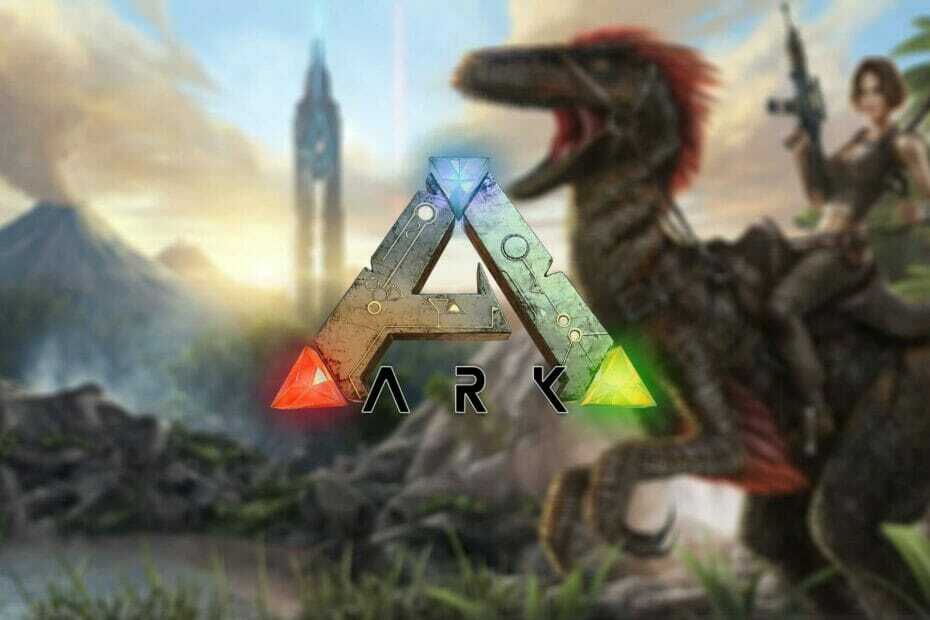
- CPU, RAM, dan Pembatas jaringan dengan pembunuh tab panas
- Terintegrasi dengan Twitch, Discord, Instagram, Twitter, dan Messenger secara langsung
- Kontrol suara bawaan dan musik khusus
- Tema warna khusus oleh Razer Chroma dan memaksa halaman gelap
- VPN dan Pemblokir iklan gratis
- Unduh Opera GX
ARK: Survival Evolved adalah game survival aksi-petualangan yang hebat, tetapi banyak pengguna melaporkan Tidak dapat menanyakan info server untuk undangan pesan di ARK.
Pesan kesalahan ini akan mencegah Anda bergabung dengan server tertentu, menyebabkan Anda kehilangan semua kemajuan Anda. Untungnya, ada cara untuk memperbaiki masalah ini.
Bagaimana cara memperbaiki pesan kegagalan jaringan Ark?
1. Verifikasi file game Anda
- Mulailah Uap.
- Pergi ke Perpustakaan, lalu pilih Rumah.
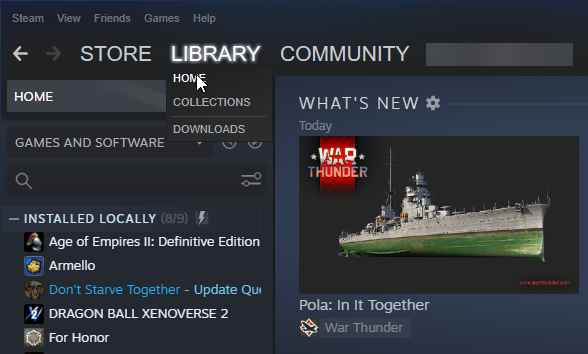
- Temukan ARK: Survival Evolved di perpustakaan game Anda dan klik kanan di atasnya, lalu pilih Properti.
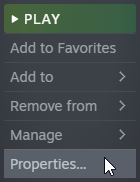
- Pergi ke File Lokal dan klik Verifikasi Integritas File Game.
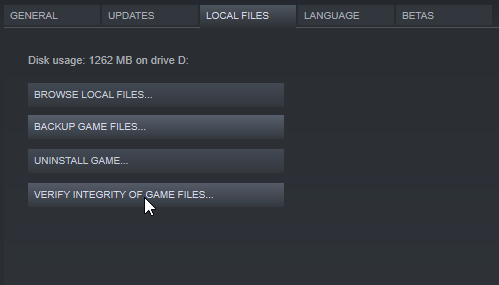
- Tunggu uap untuk memverifikasi file Anda, lalu tunggu hingga mengunduh yang diperlukan.
Ini adalah solusi sederhana yang mungkin memperbaiki pesan kegagalan jaringan ARK: Tidak dapat menanyakan info server untuk undangan, jadi pastikan untuk mencobanya.
2. Ubah opsi peluncuran Steam
- Mulailah Uap.
- Pergi ke Perpustakaan, Pilih Rumah, dan temukan permainan Anda.
- Klik kanan di atasnya, dan pilih Properti.
- Pilih Setel Opsi Peluncuran.

- Temukan alamat IP server Anda.
- Tipe Menghubung di dalam kotak, lalu tekan Baik.
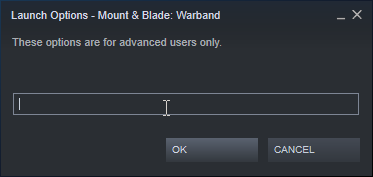
Ini adalah solusi sederhana untuk ARK Tidak dapat menanyakan info server untuk undangan non khusus jadi pastikan untuk mencobanya.
3. Gunakan perintah reset netsh winsock
- Pergi ke Bilah Pencarian Windows dan ketik Lari.
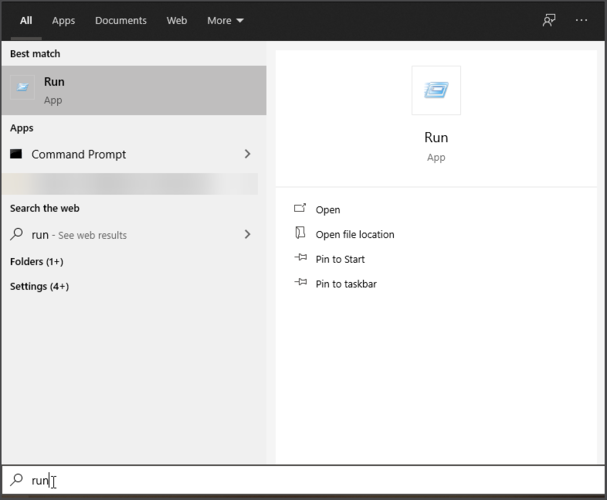
- Buka, lalu ketik cmd dalam kotak.
- tekan Ctrl+Shift+Enter untuk membukanya dengan hak administrator.
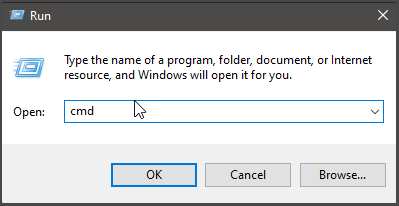
- Di jendela cmd, ketik perintah berikut dan tekan Memasukkan:
setel ulang netsh winsock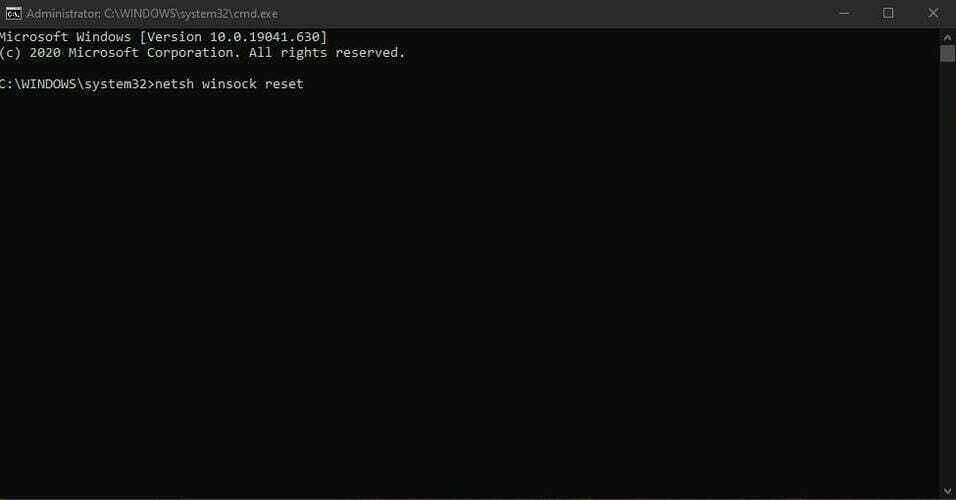
- Luncurkan ARK: Survival Evolved dan periksa apakah kesalahan masih muncul.
Terkadang mengatur ulang komponen jaringan tertentu dapat membantu dengan ARK Tidak dapat menanyakan info server untuk undangan setelah kesalahan pembaruan.
4. Port-forward router Anda
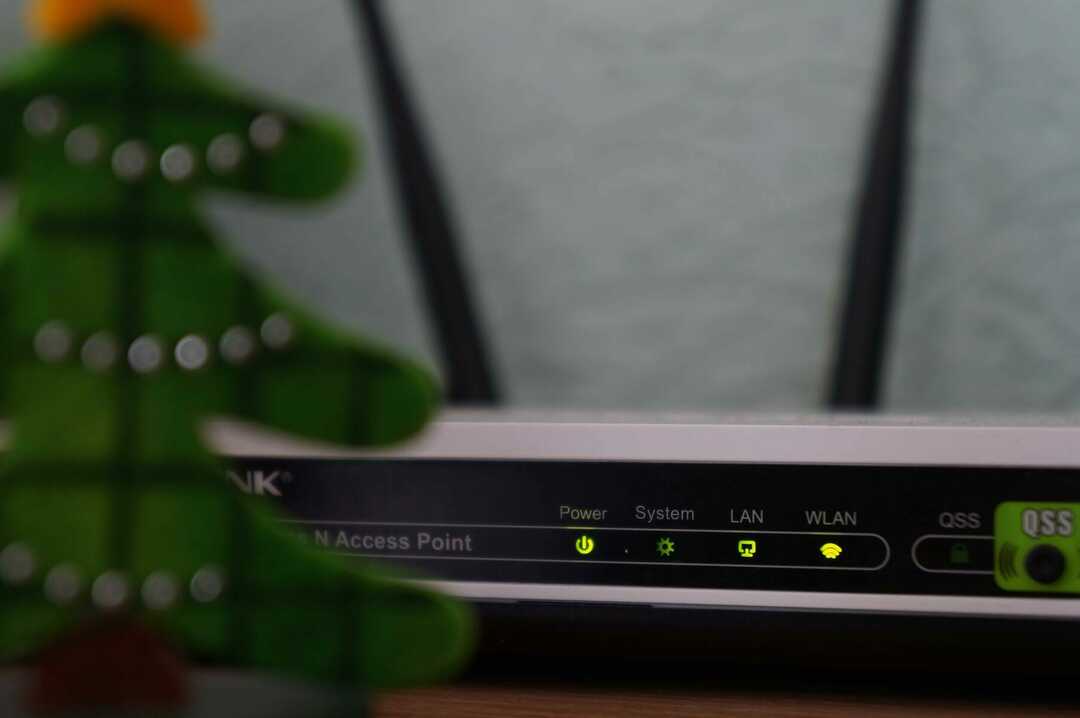
- Buka browser web Anda, ketik Nomor Gerbang Default, lalu tekan Memasukkan.
- Masukkan nama pengguna dan kata sandi perute Anda, yang akan Anda temukan tertulis pada stiker di samping perute Anda.
- Tergantung pada router Anda, ikuti petunjuk ini untuk mengaktifkan penerusan port.
- Membuat baru Port TCP / UDP dengan 7777 dan 7778, lalu yang lain Port TCP / UDP dengan 27015.
- Klik Menerapkan dan pastikan Anda me-restart router dan komputer yang akan Anda gunakan sebagai server.
catatan: Solusi ini hanya berfungsi untuk mereka yang menghosting server ARK: Survival Evolved di PC mereka. Agar server Anda bekerja di luar area lokal, Anda perlu mem-port forward router Anda.
5. Coba ARK Server Hosting profesional lainnya
Jika solusi yang disebutkan tidak berhasil untuk Anda, kami sarankan Anda memudahkan pekerjaan Anda dengan menggunakan ARK Server Hosting yang dikembangkan oleh Host Havoc.
Sayangnya, kesalahan dapat terjadi bahkan pada game paling populer, seperti ARK. Yang perlu Anda miliki adalah dukungan cepat yang membantu Anda memperbaiki masalah dengan mudah dan cepat.
Kami menyarankan Anda mencoba ARK Server Hosting, server berkinerja tinggi yang menjunjung tinggi ketersediaan jaringan yang dapat menjauhkan Anda dari kesalahan koneksi server.
Sangat mudah digunakan untuk pengguna pemula dan mahir, server hosting profesional ini hadir dengan rangkaian kontrol yang kuat dan fitur unik, serta penginstal. Juga menyediakan manajemen file yang baik, otentikasi 2 langkah dan perlindungan DDOS gratis.

Hosting Server ARK
Dapatkan pengalaman bermain game terbaik dengan layanan hosting berperforma tinggi!
Solusi mudah ini akan menyelesaikan masalah koneksi Anda dengan server ARK, sehingga Anda dapat kembali beraksi dan terus membangun basis yang mengagumkan dengan teman-teman Anda.
Jika Anda mengetahui sesuatu yang perlu diperhatikan tentang subjek ini, jangan ragu untuk membagikannya kepada kami di bagian komentar di bawah.
Pertanyaan yang Sering Diajukan
Perangkat lunak antivirus dapat mengganggu server Anda, jadi pastikan untuk menggunakan perangkat lunak antivirus untuk PC game yang tidak akan mengganggu server game Anda.
Untuk menemukan alamat server, Anda perlu memeriksa riwayat server di Steam dari Browser server uap server.
Anda dapat melihat pengaturan server dengan masuk ke panel kontrol server ARK dan memilih opsi File Config.
![[Diperbaiki] Tidak dapat menanyakan info server untuk kesalahan undangan ARK](/f/4937795edb650ae324dab68abb0b60db.jpg?width=300&height=460)